介绍
PAOGD个人作业2-角色动画基础
开发环境
Blender2.8 beta
场景描述
实现一个简单的行走循环动画
Tips
- 导入模型,得到角色网格(根目录下的stickman.obj或其他模型,可自己构造)
- 在角色网格的基础上创建基础骨架(Armature)
- 为骨架添加约束器,利用反向运动学(Inverse Kinematics)实现腿部装配
- 进入权重绘制(Weight Paint)模式修改顶点权重
- 在动作编辑器(Action Editor)模式创建行走动作
- 利用姿态镜像使创建的动作可循环
- 在NonLinear Animation模式下重复Walk动作
- 添加曲线,并让小人沿着曲线行走
- 合理地摆放、控制镜头
实现过程和内容
1. 添加骨架
文件-导入-选择模型,导入模型后通过shift+A添加单一骨头,选择骨头属性,使显示始终在最前。
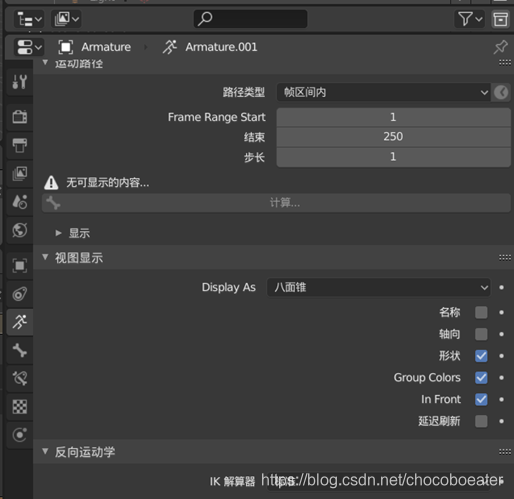
进入编辑模式,把骨头移到人的腰部,随后通过E快捷键添加新的骨头,通过G和R等快捷键调整,右上角选择镜像模式后,即可通过shift+E进行对称的骨头添加等操作。
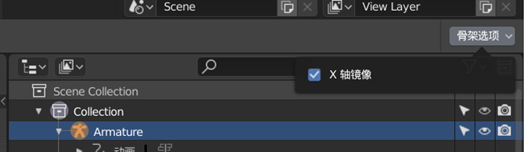
最后添加的效果如下:
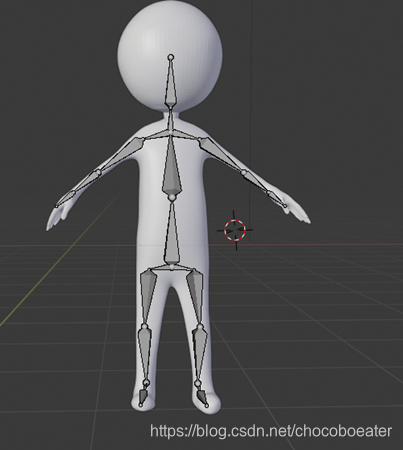

2. 添加约束器
添加好基础骨架后开始添加约束器,首先在编辑模式在关节处添加新的骨头,alt+P清空父级,进入姿态模式,选中新骨头和旧骨头,添加下图的约束。

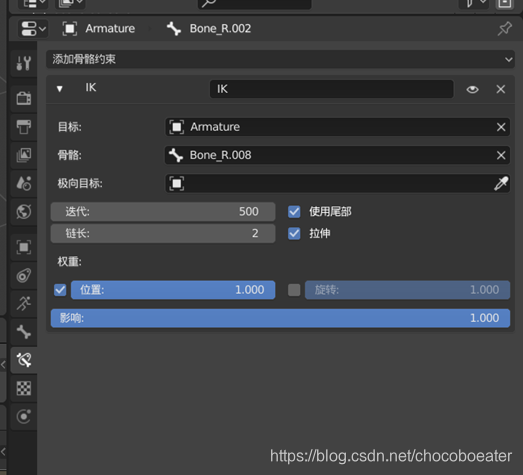

在下图部分添加骨头,将新添加的骨头清空父级且断开连接,并把其他三根旧的骨头的父级设为新的这根骨头(Bone-Root)
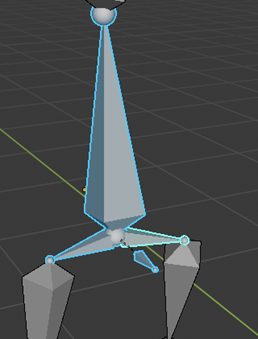
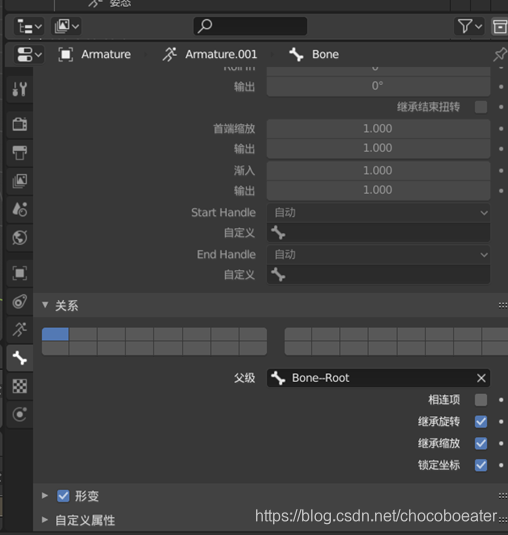
3. 编辑权重
先选中模型,再按住shift选中骨架,ctrl+P选择骨架形变-自动权重,选中模型进入权重绘制,全身颜色如果有不一样的话会有很奇怪的效果。
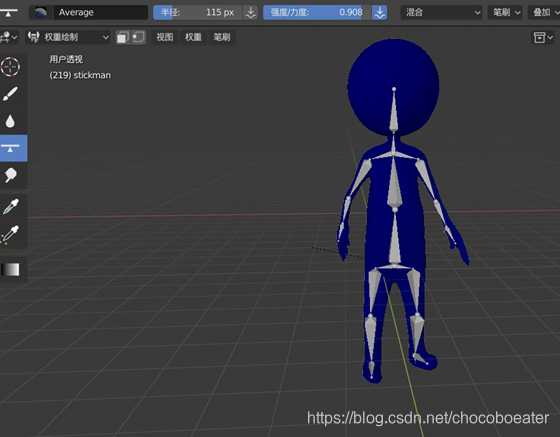
4. 编辑动作与动画
进入姿态编辑模式,并选择动画摄影表-动作编辑器,使用类似关键帧(快捷键I)的方式制作原地行走的动画
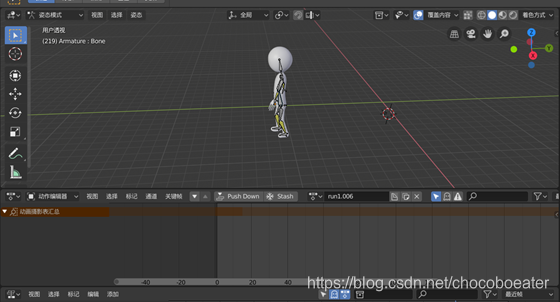
完成后选择骨架,打开NonLinear Animation,把动作Push Down后,即可调整、重复行走动作了。
使用Shift-A添加曲线Mesh作为行走路线,先选中骨架,再Shift选择曲线,ctrl+P后添加约束,便实现了行走动画。
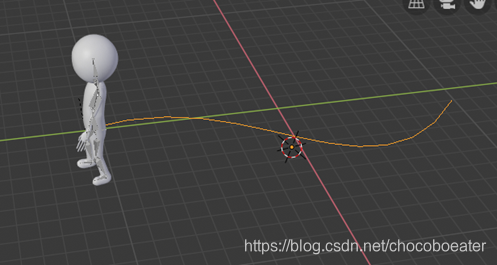
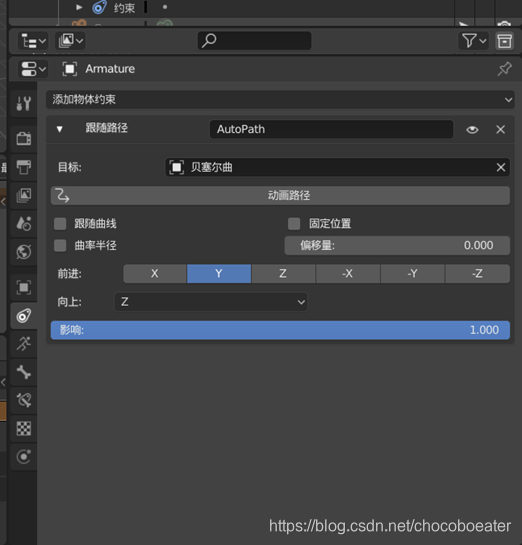
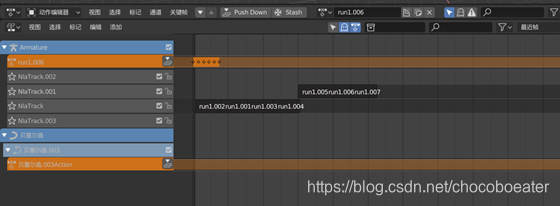
5. 最后效果
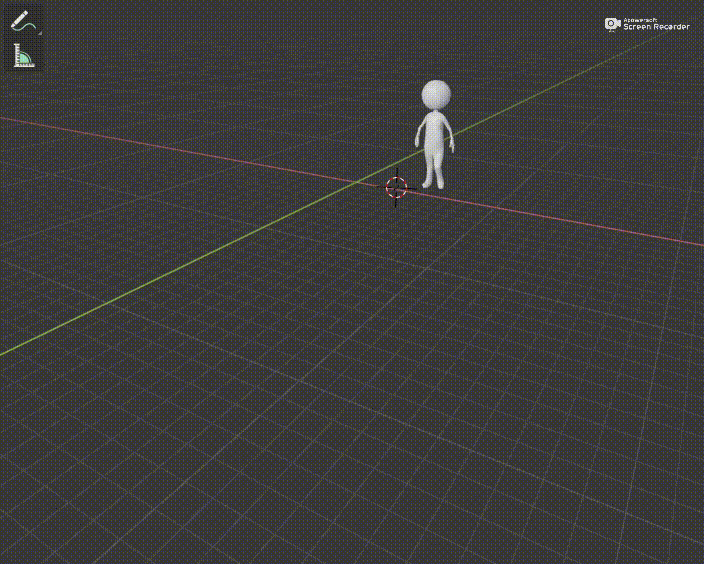
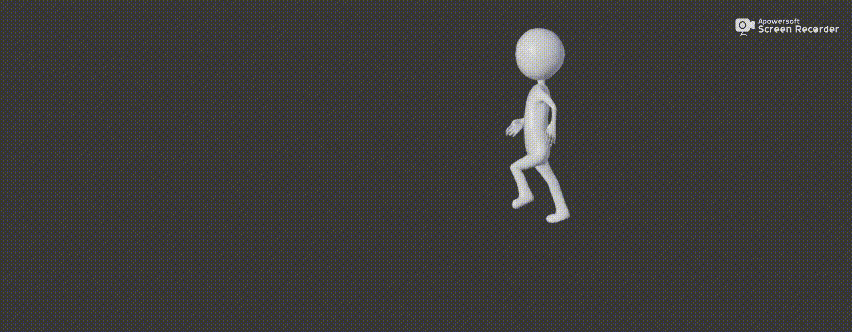
实验思考
这次实验比较复杂,在模型动作调整和查询如何实现按照曲线前进的方面耗费了较多的时间,同时由于时间关系,来不及给人物的动作实现完整的动作,所以有点像单脚跳(不过还算流畅)。
总体而言,这次作业非常有趣,bilibili也有许多视频教程,很多都讲的很详细。






















 1万+
1万+











 被折叠的 条评论
为什么被折叠?
被折叠的 条评论
为什么被折叠?








